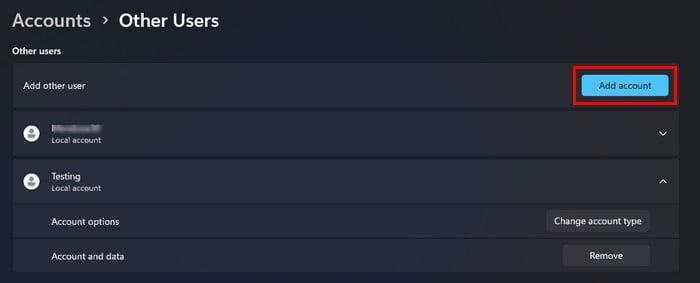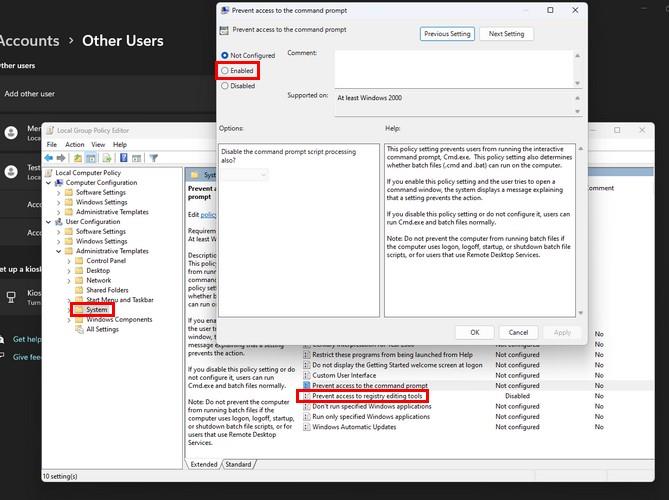Pokud někomu jinému poskytnete přístup k vašemu počítači, vystavujete se tomu, že tato osoba provede na vašem počítači změny, které mohou způsobit vážné poškození. Jiný uživatel může například způsobit problémy, jako je poškození pevného disku nebo v nejhorším případě způsobit nepoužitelnost vašeho počítače, pokud neomezíte přístup k registru. Mohli byste rychle ztratit důležité soubory a data. Tomu však můžete snadno zabránit omezením přístupu do registru.
Jak omezit přístup k registru v systému Windows 11
Poznámka: Provedeno na počítači se systémem Windows 11 Pro
Pokud druhý uživatel neví, jak registr velmi dobře používat, neměl by k němu mít přístup. Mohou mít dobré úmysly ve snaze něco napravit, ale nakonec udělají chybu. Chcete-li omezit přístup k registru, budete muset změnit druhý účet jako správce, ale pouze dočasně, abyste mohli provést změny. Po dokončení se vraťte ke svému účtu správce a odeberte druhému uživateli administrátorská oprávnění, abyste omezili přístup k registru.
Chcete-li z účtu druhého uživatele vytvořit účet správce, dočasně přejděte do Nastavení stisknutím kláves Windows + I. Nebo můžete kliknout na nabídku Start systému Windows a kliknout na Nastavení. V Nastavení klikněte na Účty a poté na Další uživatelé . Klikněte na tlačítko Přidat účet vpravo nahoře.
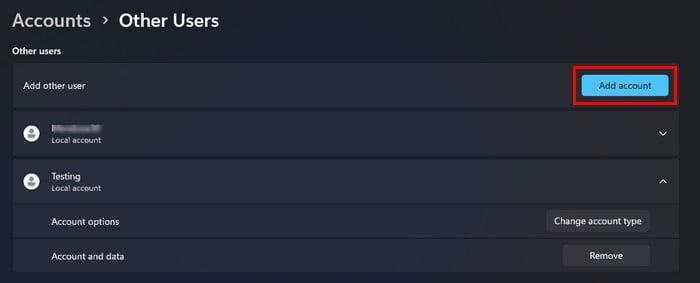
Vytvořte nový účet ve Windows 11
Účet si můžete vytvořit, pokud má osoba účet Microsoft nebo ne. Chcete-li vytvořit účet bez účtu Microsoft, klikněte na možnost, která říká, že nemáte přihlašovací údaje této osoby, a poté na Přidat uživatele bez účtu Microsoft. Postupujte podle pokynů na obrazovce a můžete začít.
Po vytvoření účtu na něj klikněte v seznamu Ostatní uživatelé a klikněte na Změnit typ účtu . Klikněte na rozevírací nabídku pro typ účtu a vyberte Správce . Klepnutím na tlačítko OK zavřete okno. Nyní je čas odhlásit se ze svého účtu a přejít na jiný. Klepněte na nabídku Start systému Windows a umístěte kurzor na možnost vypnutí nebo odhlášení. Klikněte na Odhlásit se. Nyní musíte otevřít Editor místních zásad skupiny . To lze provést stisknutím kláves Windows a R. Zadejte gpedit.msc a klikněte na OK .
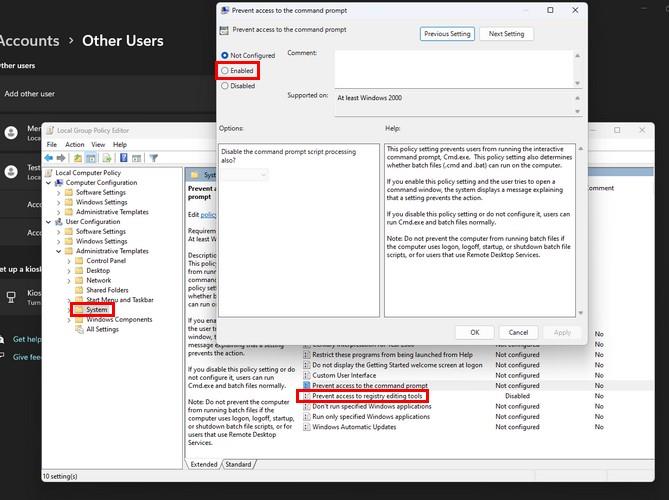
Zabránit přístupu k možnostem nástrojů pro úpravu registru v systému Windows 11
Když se otevře okno editoru místních zásad skupiny, přejděte na konfiguraci uživatele > šablony pro správu a poté na položku systém . Poklepejte na možnost, která říká zabránit přístupu k nástrojům pro úpravu registru na pravé straně. Když se objeví další okno, klikněte na povoleno na levé straně, poté použijte a OK . Editor zásad místní skupiny můžete zavřít kliknutím na X vpravo nahoře nebo kliknutím na soubor a poté na konec. Nyní se pokuste dostat do registru stisknutím kláves Windows a R. Okamžitě byste měli dostat zprávu, že přístup byl odepřen.
Dokončení kroků k omezení přístupu k registru
Vzhledem k tomu, že přístup do registru byl odepřen, je čas se z tohoto účtu odhlásit a vrátit se k účtu administrátora. Vraťte se do sekce ostatních uživatelů v nastavení, kde jste poprvé začali, a změňte typ účtu na standardní. Pokud to zapomenete udělat, druhý uživatel může snadno zakázat to, co jste udělali, pomocí Editoru zásad skupiny a přístupu do registru.
Jako standardní účet nebude mít druhý uživatel přístup k registru nebo editoru zásad místní skupiny. Pokud někdy budete chtít tomuto uživateli znovu udělit přístup k registru, budete muset postupovat podle stejných kroků, ale tentokrát klikněte na deaktivovanou možnost a poté na tlačítko použít a OK. Chcete-li to provést, nezapomeňte tomuto účtu udělit oprávnění správce k provádění těchto změn. Poté je na vás, zda si účet ponecháte jako administrativní nebo jej změníte zpět na standardní účet.
Závěr
Pokud jsou v registru provedeny nesprávné změny, mohou být následky tragické. Tím, že zabráníte jinému uživateli v přístupu, děláte to, co je nezbytné pro udržení vašeho počítače v bezpečí. Když se druhý naučí používat registr a získá si vaši důvěru, můžete mu stejným postupem poskytnout přístup. Jak snadné je pro vás použití registru? Podělte se o své myšlenky v komentářích níže a nezapomeňte článek sdílet s ostatními na sociálních sítích.